
トゥーンブラスト(Toon Blast)とは、遊べる手軽さが非常に良いバトルゲームです。ブロックを壊す時に気持ちが非常に良くて、とても人気なストレス解消ゲームです。一見シンプルなゲームですが、クリアするのは簡単ではありません。大画面でゲームプレイのスキルをお友達に見せたくないですか?今回の記事ではトゥーンブラストをPCで遊ぶ方法を紹介していきます。ぜひご参考ください。
ApowerMirror無料お試し
トゥーンブラストをパソコンで遊ぶ方法
ApowerMirror
スマホ画面をPCやTVに映すことができる多機能画面ミラーリングアプリApowerMirrorを使えば、ミラーリング後にゲーム画面の録画やスクリーンショット、ペンで落書き、そしてパソコンでスマホを操作できます。そのおかげでトゥーンブラストをPCでプレイすることがありえます。システムや機種に制限がないため、世界中にたくさんの愛用者がいます。使い方はとても簡単で、以下の内容をご参考ください。
- 下記のボタンを押して、ApowerMirrorをパソコンとスマホにインストールします。
無料ダウンロード - PCとスマホを同じWiFiネットワークに接続してから、それぞれ立ち上げます。
- iPhoneの場合、「ローカル」をタップして、検索されたデバッグの中でPCを選択します。その後「ブロードキャストを開始」をタップすれば、iPhoneがPCにミラーリングされます。
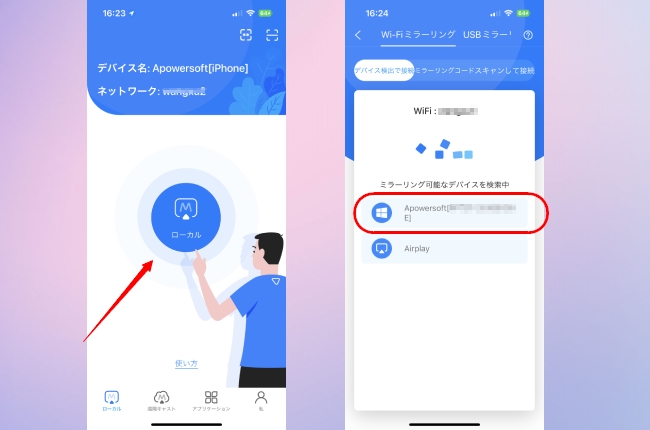

- PC側ApowerMirrorの右側にあるツールバーで「制御」をクリックして、ガイドに従ってPCのBluetooth(同じ名前)を2つとペアリングすれば、PCでiPhoneを操作できるようになります。
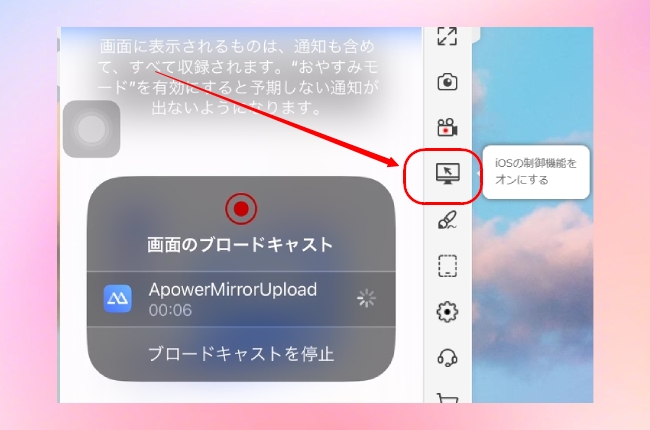
- Androidの場合、まず「開発者向オプション」でUSBデバッグを全て有効化にしてから、純正のUSBケーブルでスマホをPCに接続します。そうすると、ミラーリング後にすぐに制御できます。
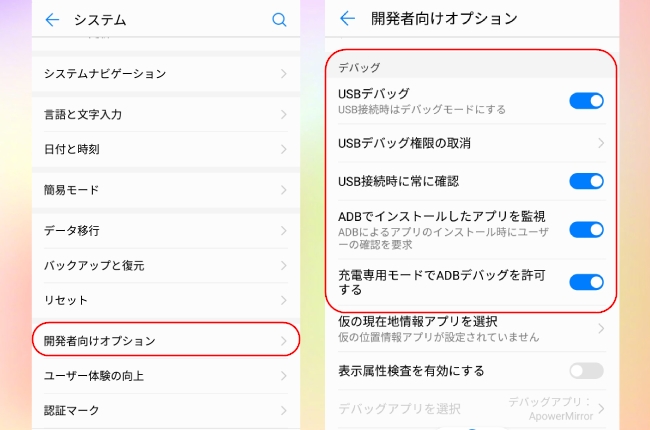
Vysor
VysorはAndroid向けのミラーリング&制御アプリです。USBケーブルで接続すれば画面共有ができ、PCからスマホの操作も可能になります。パソコンのマウスとキーボードでスマホを操作できるので、ゲームアプリをPCでプレイすることが当たり前でしょう。ただし注意すべきことがあります:無料ユーザーの場合画質を基準しか設定できなく、音声を一緒にPCにミラーリングすることができません。Vysorを使ってトゥーンブラストをPCで遊ぶ方法は以下です。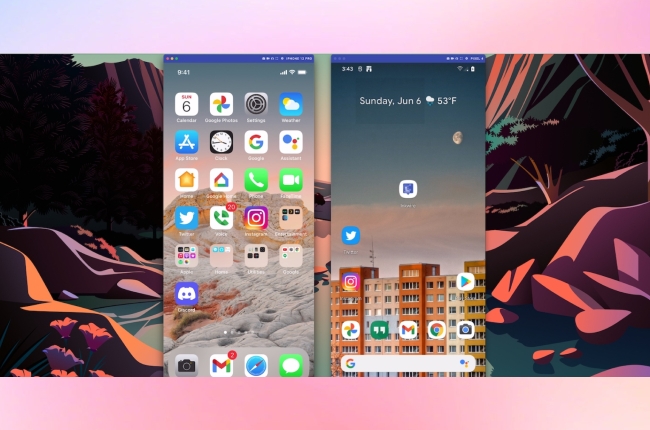
- まずAndroidのUSBデバッグを全て有効化に設定します。
- 純正のUSBケーブルでAndroidをPCに接続します。
- Vysorのホームページにアクセスし、デバイスに利用可能なアプリ版をインストールします。
- ガイドに従って操作すれば、画面ミラーリングやPCでの操作ができるうようになります。
MEmuエミュ
MEmuエミュはAndroidエミュレータの中の1本であり、Androidゲームをパソコンで楽しむことができます。メリットはPCをAndroidデバイスとして利用し、ゲームアプリをインストールしてマウスとキーボードで高画質で遊ぶことですが、スマホ側のアカウントと同期できないので、ちょっと不便ですよね。トゥーンブラストをPCでプレイするやり方はとてもシンプルです。以下の手順をご参考ください。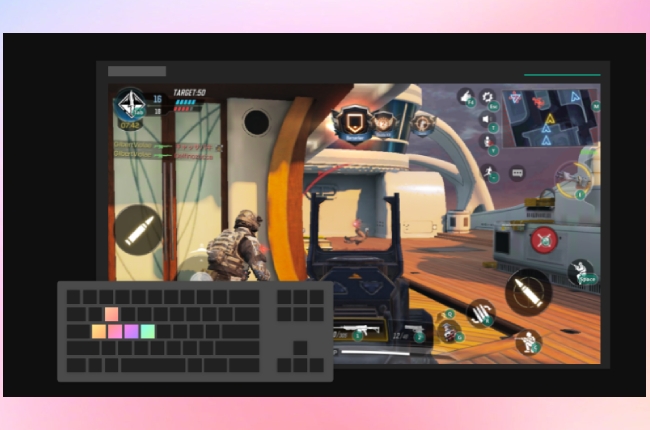
- MEmuエミュの公式ページにアクセスして、PCにインストールします。
- Googleにログインして、Google Playの中でトゥーンブラストを検索してインストールします。
- インストールが完了した後、PCをスマホとして、そのまま遊んでいいです。
最後に
トゥーンブラストをパソコンでプレイする方法は以上紹介しました。一番お勧めしたいのはApowerMirrorです。なぜなら、Android・iOSを問わずに利用、スマホのアカウントと同期、そしてプレイしながら画面録画やスクリーンショットの撮影、そしてゲーム配信が可能です。もしご興味がありましたら、ぜひ試してみてください。

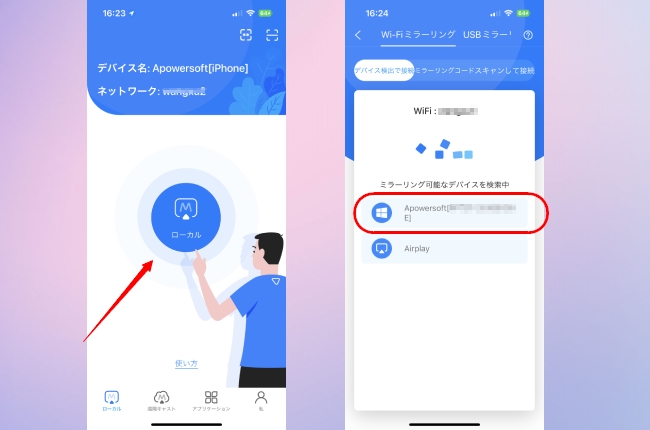

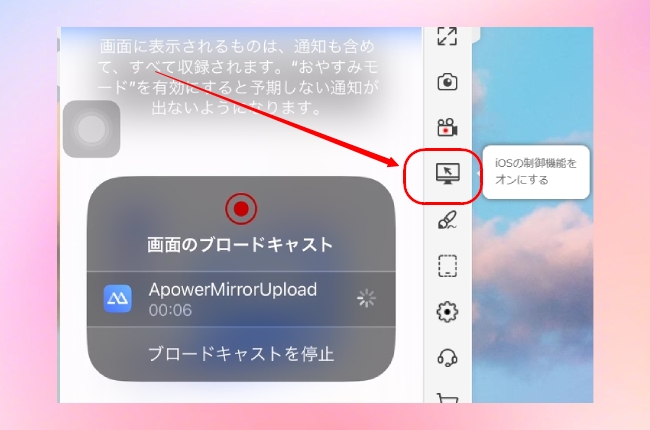
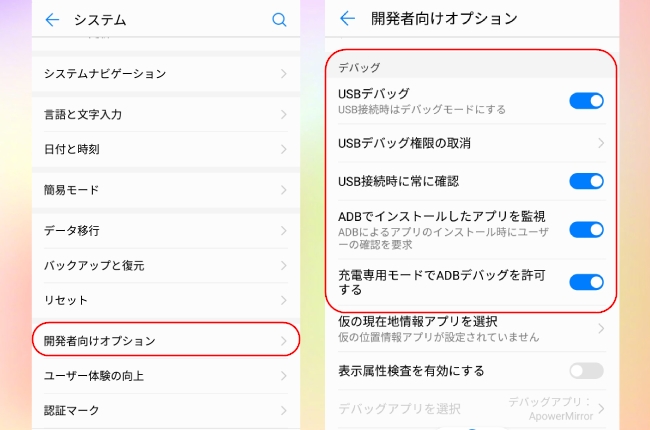

コメントを書く